笔记本电脑怎么用wifi上网
更新时间:2024-01-15 14:59:12作者:xiaoliu
随着科技的飞速发展,笔记本电脑已成为我们生活中不可或缺的一部分,而其中使用WiFi上网更是我们日常生活中最常见的上网方式之一。对于一些新手来说,如何正确设置电脑的WiFi连接却是一项挑战。在这篇文章中将详细介绍电脑WiFi设置的步骤,帮助大家轻松上手,享受便捷的无线网络体验。
步骤如下:
1.第一步,点击电脑左下角开始按钮,然后我们找到【设置图标按钮】,然后点击进入,详细如下图
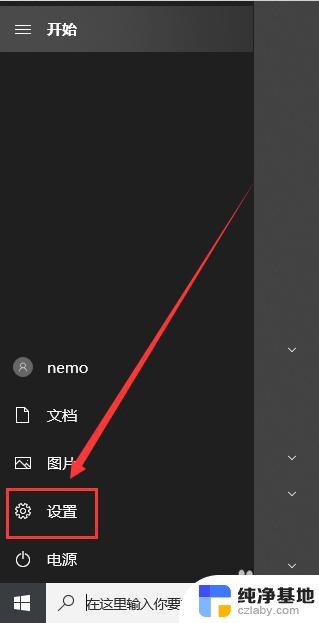
2.第二步,进入网络设置界面以后,我们找到并且点击【网络和internet】,详细如下图
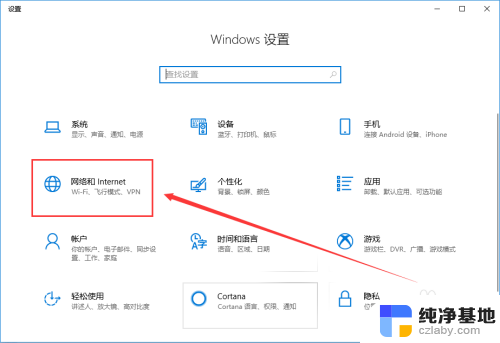
3.第三步,进入网络和internet界面以后,我们点击按钮【移动热点】,详细如下图
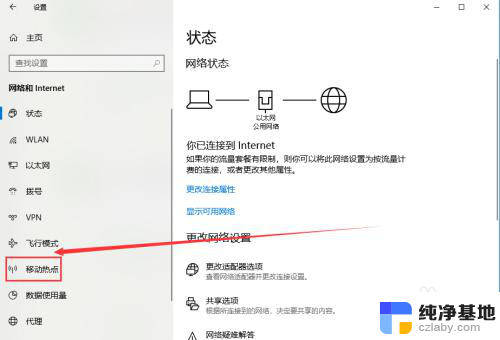
4.第四步,进入移动热点界面以后,我们把移动热点的按钮,点击成为【开】状态,详细如下图
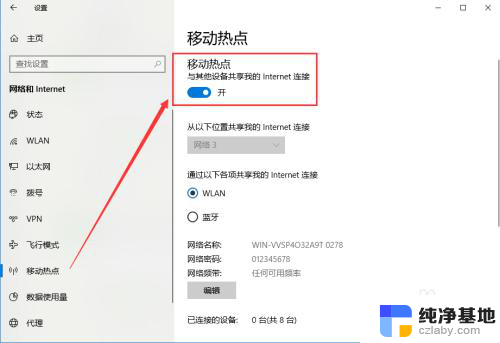
5.第五步,开了移动热点以后。我们在当前界面找到【通过以下各项共享我的internet选项】,然后我们选中【WLAN】,然后我们点击按钮【编辑】,详细如下图
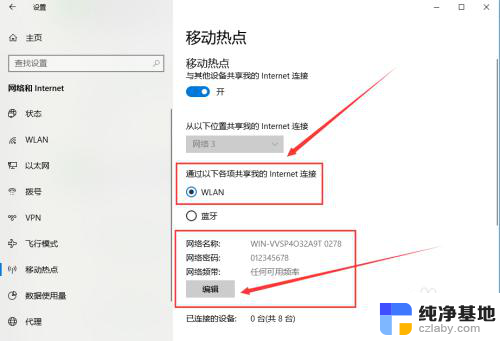
6.第六步,点击编辑以后。我们可以设置wifi的网络名称,网络密码,网络频率,设置好以后我们点击保存,详细如下图
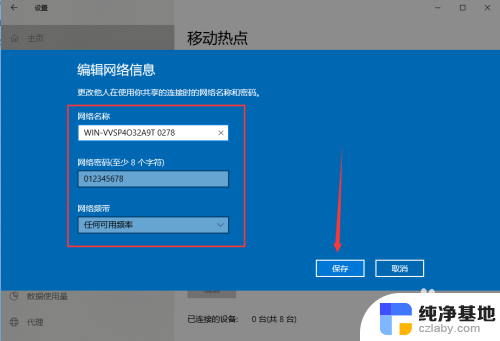
7.第七步,设置以后。我们可以使用手机找到设置的wifi网络名称,然后输入密码,就可以链接电脑的WiFi了,详细如下图
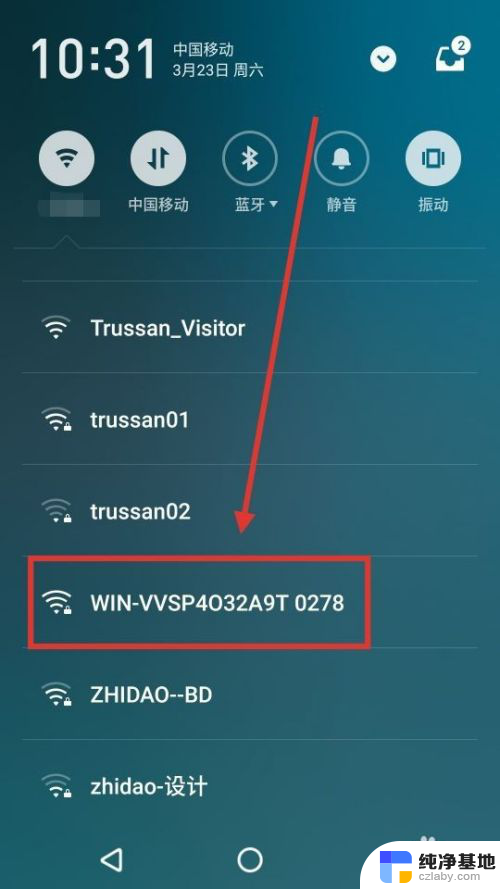
以上就是笔记本电脑如何使用WiFi上网的全部内容,对于不熟悉的用户,可以按照小编的方法进行操作,希望这些方法能帮助到大家。
- 上一篇: wps怎么调整页面格式
- 下一篇: word表格能自动求和吗
笔记本电脑怎么用wifi上网相关教程
-
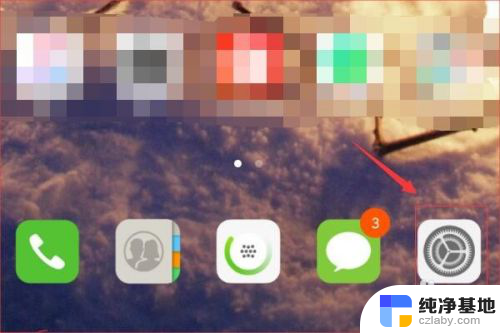 笔记本怎么用手机网络上网
笔记本怎么用手机网络上网2024-01-14
-
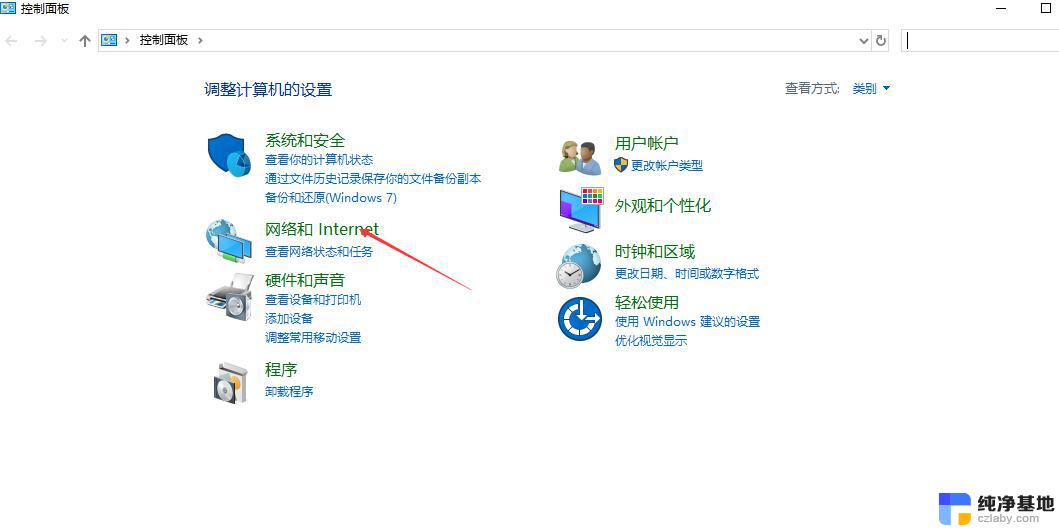 笔记本怎么用网卡上网
笔记本怎么用网卡上网2024-02-06
-
 笔记本电脑wifi显示不可用
笔记本电脑wifi显示不可用2024-04-13
-
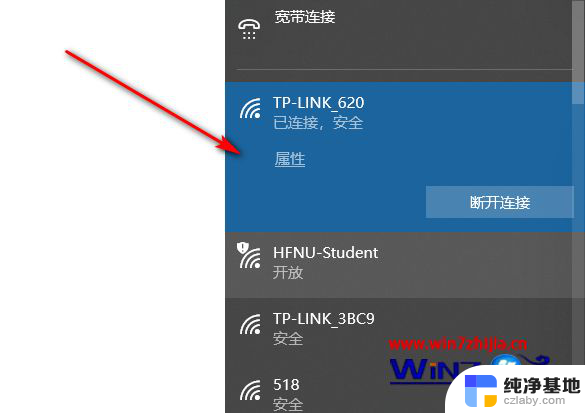 笔记本电脑能用无线网吗?
笔记本电脑能用无线网吗?2024-03-15
电脑教程推荐
- 1 搜狗输入法怎样删除记忆
- 2 excel加密怎么解除忘记密码
- 3 两台电脑建立局域网共享打印机
- 4 怎么改wifi名字和密码
- 5 word页脚首页不用页码
- 6 word中对齐方式有哪五种
- 7 华为电脑如何分区硬盘分区
- 8 电脑无法启动怎么处理
- 9 怎么查看运行中的程序
- 10 蓝牙耳机没有声音怎么搞